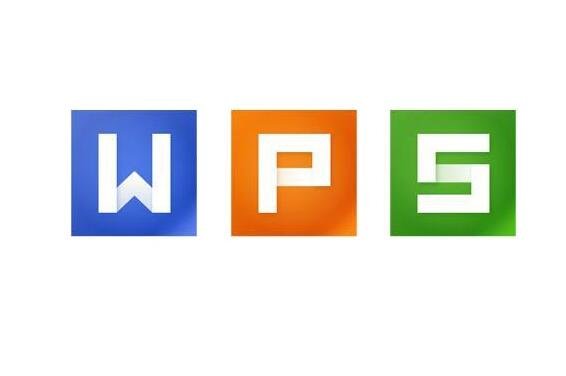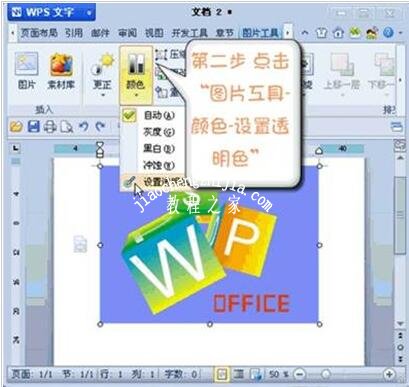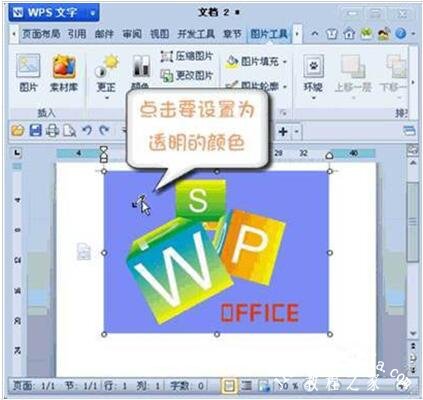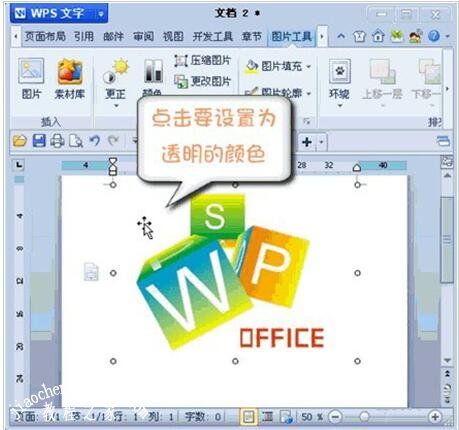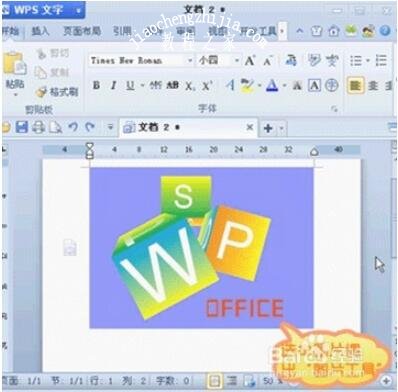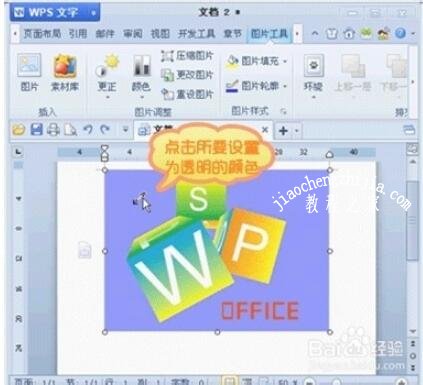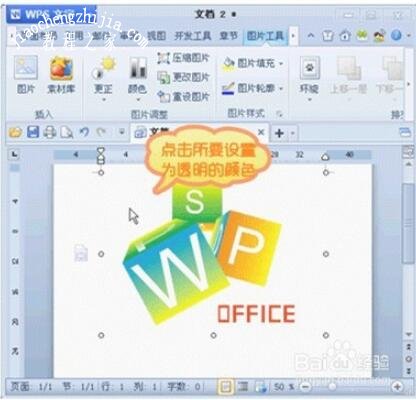在使用wps2012处理文档时,如果我们想要修改文档图片的透明色,怎么设置呢?不会设置的朋友可以看看下面的‘wps2012设置图片透明色的步骤方法’,教你如何巧用wps2012设置图片透明色。
wps2012怎么设置图片透明色
首先,打开了WPS文字,插入图片后,我们开始设置图片的透明色,首先用鼠标点击选中图片。图片的四周出现了8个空心的拖动点。如图1所示。
然后,在上方的工具栏中选择“图片工具”的选项卡,点击左侧第四个按钮“颜色”,随即会出现一个下拉式菜单,选择最后一项“设置透明色”。如图2所示。
这时鼠标变成了类似于PS里吸管工具,把它移动到你要设置为透明的颜色上点击。如图3所示。
这样图片上被点击的颜色就神奇的消失,变成了透明色。给图片设置透明色就完成了!
WPS怎么去掉图片的背景色
1.打开word插入图片,选中图片,调出“图片工具”
2.图片工具下点击-颜色-设置透明色
3.在图片上点击所要设置为透明的颜色
鼠标左键点击,完成背景色透明。
关于wps2012设置图片透明色的步骤方法就分享到这了,希望可以为大家带来帮助,如果你还想学习更多关于WPS的使用技巧,可以进入教程之家网学习下。
相关内容推荐: